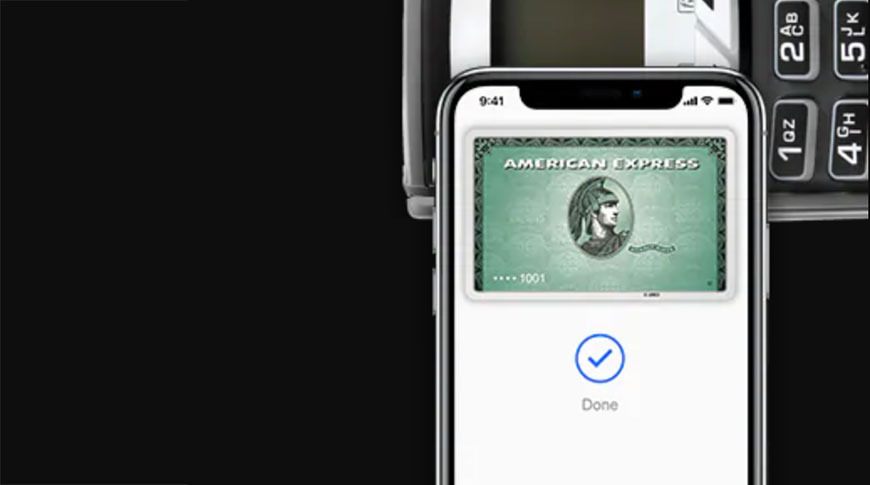זה נכון שאתה יכול להתקין על כל אפליקציית iOSאפל סיליקוןמחשבי Mac, אבל עבור רובם, זה הרבה יותר מעורב מאשר רק השקת ה-App Store. הנה בדיוק איך לעשות את זה.
בעולם אידיאלי, ובעולם אידיאלי שאולי באמת יגיע, אתה יכול פשוט לפתוח אתApp Storeעל Apple Silicon שלךM1מק והורדiOSאפליקציות. זה למעשה בדיוק איך זה עובד עכשיו - רק לא עבור הרבה מאוד אפליקציות.
זו לא רק הדרך הנוחה ביותר, היא הטובה ביותר מכל בחינה. הסיבה לכך היא שזה עובד רק כאשר מפתח איפשר זאת.
ומפתח לא יאפשר לך להפעיל אפליקציית iOS ב-M1 Mac שלך אם זה לא יעבוד. גם לא אם הממשק שלו כל כך קשור למחוות כמו החלקה וצביטה שהוא לא ממש טוב ב-Mac.
עם זאת, מפתח גם לא מתכוון להפעיל את זה עד שהם יהיו מוכנים. אז אם הם קשורים להוסיף חדשיםiOS 14תכונות, ייתכן שהם לא יחשבו על ה-Mac במשך חודשים.
במקרה כזה, אתה עדיין יכול להפעיל אפליקציות iOS ב-Mac - אבל אתה צריך לעבור כמה שלבים. ושום דבר שאתה יכול לעשות לא יגרום לאפליקציות iOS להיות אפליקציות Mac טובות יותר ממה שהן כבר.
- חבר את האייפון או האייפד שלך למק באמצעות כבל Lightning
- הורד את Apple Configurator 2 מ-Mac App Store, או
- קבל אפליקציה של צד שלישי כגון iMazing
- גבה את מכשיר ה-iOS שלך ל-Mac שלך
- העתק את האפליקציה מהגיבוי
חבר את האייפון או האייפד שלך ל-Mac שלך עם כבל Lightning ו-Apple Configurator 2 יפרט את כל האפליקציות שלך
אתה צריך להשיג את אפליקציות iOS מאיפשהו, והן נמצאות אצלךאייפוןאו אייפד. אולי תרצה לוודא שעדכנת לפחות את היישומים שבהם תרצה להשתמש ב-Mac שלך.
החלק האמצעי הזה, שבו אתה משתמש ב-Apple Configurator 2,או iMazing, מעורב יותר. כאן מתבצעת העבודה האמיתית, אבל חשוב לדעת קודם כל מה בעצם נעשה כאן.
לא Apple Configurator 2, ולא iMazing, נועדו לגרום לאפליקציות iOS לפעול על מחשבי Mac. למרות ששניהם עושים הרבה דברים, הפונקציה העיקרית שלהם היא לגבות את מכשיר ה-iOS שלך וזהו.
זה של אפל מיועד לאנשים שמטפלים בהרבה מכשירי אייפון, למשל, ומתכוננים לשחזר תוכנה מאחד לכולם. באותה מידה, iMazing מיועד לאנשים - במחשבי Mac או PC - לשמור עותקים של האפליקציות שלהם.
עם זאת, מכיוון ששניהם כרוכים בגיבוי ל-Mac שלך, ניתן להשתמש בשניהם כדי לגרום לך להפעיל את יישומי iOS. הם עושים את זה בדרכים מאוד דומות אך לא זהות.
כיצד להשתמש ב-Apple Configurator 2 כדי להעתיק אפליקציות מהאייפון או האייפד שלך
- ראשית, הורד את האפליקציה החינמית הזו מ-Mac App Store
- שנית, שיהיה לך הרבה מקום פנוי בכונן של ה-Mac שלך
- חבר את האייפון או האייפד שלך למק עם כבל Lightning
- לחץ עללְעַדְכֵּןכדי לוודא שכל האפליקציות מעודכנות
- בסיום העדכון, לחץ עללְגַבּוֹת
- חכה שזה יסתיים
- כאשר כן, אל תצא מ-Apple Configurator 2
- במקום זאת, עבור אל Finder ולחץ עלShift-Command-Gאו לבחור אתלָלֶכֶתתפריט, אם כןעבור לתיקיה...
- עבור אל~/Library/GroupContainers/K36BKF7T3D.group.com.apple.configurator/Library/Caches/
- חפש תיקייה בשםנכסים
- אם זה לא קיים, הגיבוי לא הסתיים.
- אם זה שם, פתחנכסים
- חפש בכל התיקיות שם את קובץ ה-.ipa של אפליקציה
- העתק את קובץ ה-ipa של האפליקציה למקום אחר בכונן שלך
- עכשיו אתה יכול לצאת מ-Apple Configurator 2
ב-Apple Configurator 2, לחץ על עדכן כדי לוודא שיש לך את כל האפליקציות העדכניות ביותר, ולאחר מכן לחץ על גיבוי
הנקודה הזו לגבי הרבה מקום היא לא בדיחה. Apple Configurator 2 מוריד את כל הדרוש כדי להתקין את כל האפליקציות שלך במכשיר iOS אחר.
כשאתה רוצה רק אפליקציה אחת, זה כאב. ותהליך הגיבוי שאתה עובר ראשון יכול להיות איטי למדי.
והכי חשוב, עם זאת, התיקיות בנכסיםהם זמניים. הם נוצרים במהלך תהליך הגיבוי וייתכן שהם יוסרו, במיוחד כאשר אתה יוצא מ-Apple Configurator 2.
אז זו הסיבה שאתה צריך למצוא את קובץ ה-ipa של האפליקציה ולהעתיק אותו תחילה. ברגע שיש לך את האפליקציה או האפליקציות שאתה צריך, תוכל למחוק את כל הגיבוי ולתפוס בחזרה את כל שטח הכונן הזה.
ישנה אפשרות נוספת להסיר את האפליקציות הללו - iMazing של צד שלישי.
ב-iMazing, חבר את מכשיר ה-iOS שלך ובחר נהל אפליקציות
כיצד להשתמש באפליקציית iMazing כדי להעתיק אפליקציות מהאייפון או האייפד שלך
- התקן את iMazing
- הפעל אותו וחבר את מכשיר ה-iOS שלך ל-Mac שלך עם כבל Lightning
- כשהמכשיר מחובר, לחץ עלנהל אפליקציות
- כאשר מופיעה רשימת היישומים, לחץ כדי לוודא שהסִפְרִיָההכפתור נלחץ
- מצא את האפליקציה הרצויה ולחץ על סמל ההורדה בקצה הימני
- היכנס ל-App Store כאשר תתבקש
- לאחר סיום הורדת האפליקציה, גרור אותה אל מחוץ ל-iMazing אל שולחן העבודה או תיקיה אחרת
- נְקִישָׁהנַעֲשָׂהב-iMazing
- צא מ-iMazing
ב-iMazing, לחץ על ספריה ולאחר מכן על סמל ההורדה שליד האפליקציה הרצויה
שוב, לא לזה נועד iMazing. אם אפל תשנה את האופן שבו היא מטפלת ביישומים בעתיד, אתה יכול להניח ש-iMazing יעודכן לעבוד עם גיבוי שלהן, אבל לא בהכרח לחילוץ מסוג זה.
בלי קשר, כעת יש לך את אפליקציית iOS שלך ב-Mac שלך. לחץ פעמיים כדי להתקין ולהתחיל להשתמש בו ב-Apple Silicon Mac שלך.
התעדכן ב-AppleInsider על ידי הורדת ה-אפליקציית AppleInsiderעבור iOS, ועקבו אחרינו ביוטיוב, טוויטר@appleinsiderופייסבוקלסיקור חי ומאוחר. אתה יכול גם לבדוק את הרשמי שלנואינסטגרםחשבון לתמונות בלעדיות.